Hur man infogar en bild i rubriken i Microsoft Forms
Skapar(Are) du en enkät eller enkät och vill ha en bild till en logotyp i rubriken på ditt formulär för att ge det ett tilltalande utseende? Microsoft Forms har en funktion som heter Infoga bild(Insert Image) som gör det möjligt för användare att infoga bilder i sitt formulär. När användaren infogar en bild i formulärhuvudet visas bilden i formulärets övre vänstra hörn.
Kan du lägga till en bild i Microsoft Forms ?
Det är enkelt att lägga till en logotyp i ett formulär i Microsoft Forms ; den här handledningen kommer att diskutera hur man lägger till en bild i formulärets rubrik; det kan vara en logotyp för ditt företag, din skola eller andra bilder du vill lägga till i ditt formulär.
Kan du lägga till videor i Microsoft Forms ?
Svaret är ja; du kan lägga till videor i dina formulär genom att använda funktionen Infoga media(Insert Media) som erbjuds av Microsoft Forms ; den här funktionen gör det möjligt för användare att lägga till både bilder och videor till avsnitten och frågorna i formuläret men inte rubriken; för rubriken är bara Infoga bild(Insert Image) .
Hur man infogar media i rubriken i Microsoft Forms
För att infoga en bild i rubriken i Microsoft Forms , följ stegen nedan.
- Öppna formuläret du vill redigera i Microsoft Forms
- Klicka på formulärets rubrik
- Välj Infoga bild (bildikon)
- Sök efter bilder på Bildsökning(Image Search) , OneDrive , eller ladda upp bilder från din dator.
- Klicka(Click) på knappen Lägg(Add) till för att lägga till bilderna i formulärhuvudet.
Öppna formuläret du vill redigera i Microsoft Forms
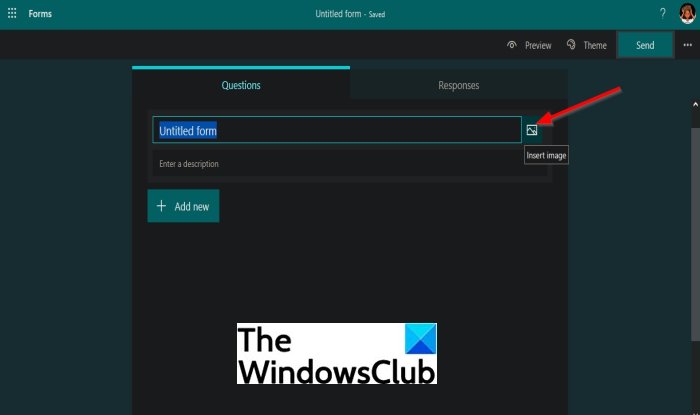
Klicka på formulärets rubrik.
Du kommer att se en bildikon, som är knappen Infoga bild( Insert Image) ; Klicka på det.
En panel visas till höger.
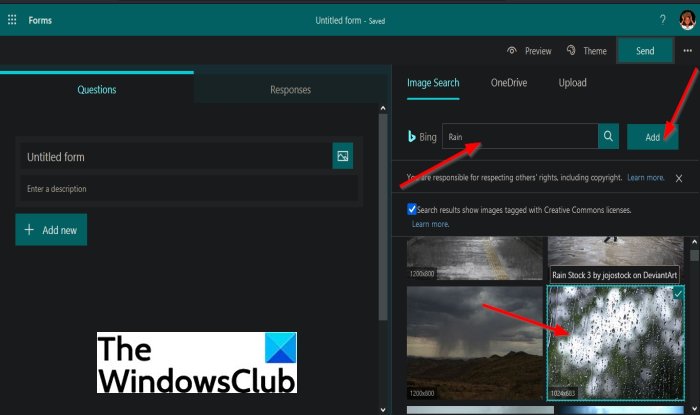
För Bildsökning(Image Search) anger du vad du letar efter i sökrutan.
När resultaten dyker upp, välj en bild och klicka på knappen Lägg(Add ) till för att lägga till en bild i rubriken.
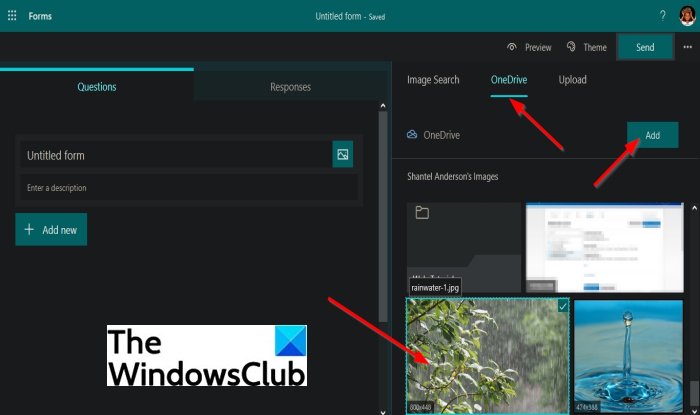
För OneDrive kommer du att se alla filer i din OneDrive på panelen, hitta en bild från din OneDrive , markera den och klicka på knappen Lägg(Add) till för att infoga bilden i formulärets rubrik.
För Ladda(Upload) upp klickar du på knappen Ladda upp; en dialogruta för filuppladdning(File Upload) visas, välj en bildfil och klicka på Öppna(Open) .
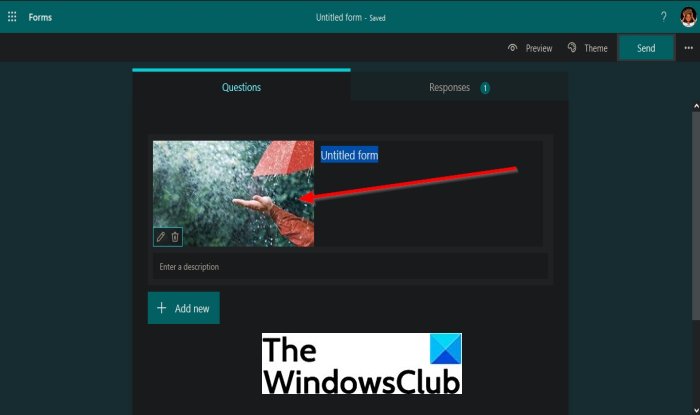
Bilden infogas i formulärets rubrik.
Vi hoppas att den här handledningen hjälper dig att förstå hur du infogar en bild i rubriken i Microsoft Forms .
Läs nu(Now read) : Hur man lägger till sektioner i Microsoft Forms(How to add Sections in Microsoft Forms) .
Related posts
Hur man lägger till frågor i Microsoft Forms
Hur man formaterar text i Microsoft Forms
Hur man lägger till sektioner i Microsoft Forms
Hur man lägger till och använder förgreningar i Microsoft Forms
Hur man lägger till nya formulär i Microsoft Forms
Hantera äldre webbappar med Microsofts Enterprise Mode Site List Portal
Microsoft-kontoinloggningsfel 0x800706d9 på Windows 10
Hur man skapar en undersökning med Microsoft Forms
Microsoft Xbox One X vs Xbox One S - De viktigaste skillnaderna diskuteras
Blockera eller stoppa Microsoft Edge popup-tips och meddelanden
Hur man använder och lägger till Work/School-konton till Microsoft Authenticator-appen
Microsoft Intune synkroniserar inte? Tvinga Intune att synkronisera i Windows 11/10
Topp 5 måste-ha gratis programvara från Microsoft
Hur man lägger till teman i Microsoft Forms
Möt Microsoft Ruuh chatbot på Facebook - Allt du behöver veta!
Hur man stänger av styckemärken i Microsoft Word
Hur man begränsar Media Autoplay i Microsoft Edge-webbläsaren
Microsoft Edge Browser tips och tricks för Windows 11/10
Microsoft Visual C++ Redistributable Package: FAQ och nedladdning
Aktivera Cloud Backup för Microsoft Authenticator-appen på Android och iPhone
